
¿Es Google Music tu música favorita? Si es así, nadie puede culparte. Tiene sentido que sea tu música favorita en tu Android. Se sincroniza bien con diferentes dispositivos y en el navegador Chrome. Además de eso, Google Play Music ahora está disponible para iOS.
Sí, ahora puedes obtener Google Music en iPhone. ¿No es genial? Google Music no solo se limita a los dispositivos Android. Los usuarios de iPhone ahora pueden disfrutar de Google Music. Entonces, para los usuarios de iPhone, este artículo es para ti. Si quieres obtener Google Music en iPhone, continúa leyendo.
Guía de contenido Parte 1. Un desmantelamiento rápido en Google Music Parte 2. Formas de obtener Google Music en iPhone y iPad Parte 3. Bono: Cómo obtener Apple Music en tu iPhoneParte 4. En conclusión
Aplicación Google Music es uno de los servicios de transmisión de música más populares. Casi todos los artistas que quieres escuchar están en esta aplicación. No tendrá dificultades para buscar artistas y canciones difíciles de encontrar en Google Music. Cuesta alrededor de diez dólares al mes, pero obtendrá acceso a 18 millones de pistas. Al ser Google, podrías pensar que está limitado solo a Android. Bueno, fue hasta ahora. La buena noticia es que Google Music en iPhone ya está disponible.
La aplicación Google Music en Android y iPhone es prácticamente idéntica. No vas a encontrar ninguna gran diferencia. La forma en que funciona la aplicación en ambos dispositivos es la misma.
Encontrará la pestaña desplegable a un lado, que alberga su biblioteca, diferentes álbumes y varias canciones. Es seguro decir que todo está en los mismos lugares donde lo encontraría.
Entonces, si ha sido un usuario leal de Apple, finalmente puede descargar Google Music. Tienes tres opciones sobre cómo obtener Google Music en iPhone y iPad. Continúe leyendo para obtener más información sobre estas opciones.
Si te entusiasma tener Google Music en tu iPhone, puedes descargarlo tanto en tu iPhone como en tu iPad. Lea los pasos a continuación para ver cómo se hace.
Antes de comenzar, debe crear una cuenta de Google. Si ya tiene uno, simplemente inicie la aplicación Google Play en su iPhone.
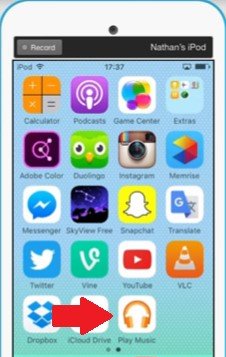
Una vez que haya lanzado la aplicación Google Play en su iPhone, verá un botón naranja en la parte central de la pantalla. Haga clic en él para iniciar sesión en su cuenta.
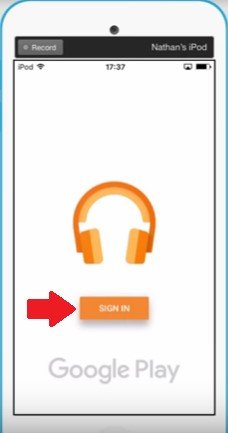
Una vez que haya iniciado sesión en la aplicación Google Play Music, ahora puede escucharla en su iPhone. Simplemente haga clic en la pestaña Escuchar ahora que ve en la pantalla. Dentro de la aplicación, puede escuchar cualquiera de las canciones que haya descargado y se reproducirán en su dispositivo iOs.
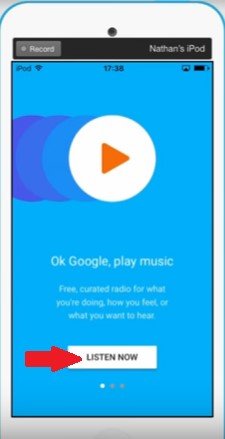
También puedes descargar tus canciones de Google Play Music a tu iTunes para que todas tus canciones estén en un solo lugar. Abra el ícono de Play Music y haga clic en cualquier álbum o artista que desee descargar. Busque el icono de descarga, haga clic en él. Transferencia a iTunes.
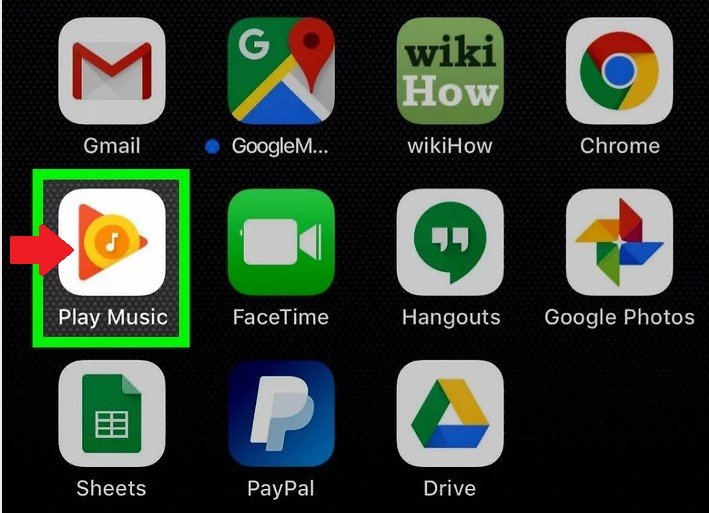
Otra opción para que puedas obtener Google Music en iPhone y iPad es ir a su sitio web. Lea los pasos a continuación para ver cómo puede hacerlo de esta manera.
Asegúrese de iniciar sesión en su cuenta de Google. Si aún no tiene uno, cree uno. Lo necesitará si desea disfrutar de Google Music en iPhone o iPad.
En la barra de búsqueda de Safari, escriba play.google.com/music. Presiona Enter en tu teclado para llegar a esa ubicación.
Use sus credenciales de Google para iniciar sesión. Dependiendo de su dispositivo o navegador, es posible que pueda reproducir las canciones. Si tiene un navegador actualizado, resultará ser como SoundCloud, donde puede escuchar su música a través de su navegador, pero también cerrarla mientras aún la escucha.
El DumpMedia Apple Music Converter es una opción asequible para que la consideres. Esta es una buena opción si no desea continuar su suscripción pero desea guarda las canciones en tu iPhone. Consulte los pasos a continuación para ver cómo puede utilizar el DumpMedia Apple Music Converter para obtener Apple Music tanto en iPhone como en iPad. Usted puede consigue tus canciones gratis para siempre.
Paso 1. Ve a la DumpMedia Sitio web con Mac
Paso 2. Elige Canciones.
Paso 3. Elija un formato de salida para canciones
Paso 4. Elige una ubicación para las canciones y conviértelas
Con su computadora Mac, haga clic en este enlace. Verá un enlace en el medio de la pantalla que dice que necesito una versión para Mac. Haga clic en ese enlace para iniciar el proceso de descarga. Después de descargar, instalar y abrir el DumpMedia Apple Music Converter en tu Mac.
Descargar gratis Descargar gratis
Con la DumpMedia Apple Music Converter lanzado en su Mac, puede hacer clic en Biblioteca para acceder a su música. Si ha descargado algunas de sus listas de reproducción de Apple Music y las ha transferido a iTunes, puede acceder fácilmente a ellas simplemente haciendo clic en Biblioteca en el DumpMedia Convertidor de música de Apple. Se cargarán en la pantalla principal del DumpMedia Convertidor de música de Apple. Una vez que los vea allí, haga clic en las canciones que desea descargar.

Elija un formato de salida para las canciones para poder reproducirlas en su iPhone. Encontrará muchos formatos de archivo en DumpMedia que sean compatibles con su iPhone.

Elija una ubicación para guardar sus canciones y luego conviértalas simplemente haciendo clic en el botón Convertir. Una vez que haya terminado la conversión, puede transferir las canciones de Apple Music a su iPhone.

Ahora puedes disfrutar de Google Music en tu iPhone. Hay muchas maneras de obtener Google Music en el iPhone y iPad. Y si desea obtener Apple Music en su iPhone para escuchar sin conexión, puede intentar DumpMedia Apple Music Converter.
¿Tienes Google Music en tu iPhone? ¿Cómo pudiste descargarlo? A nuestros lectores les encantaría saber cómo lo hiciste.
